3d-Effekt
Öffne ein neues Bild, in diesem Beispiel 100px x 100px,transparent. Aktiviere das Textwerkzeug. In den Werkzeugeinstellungen stellst du die Schriftgröße und Farbe ein. In meinem Beispiel benutze ich die Schriftart von meiner Homepage in Schriftgröße 100 .
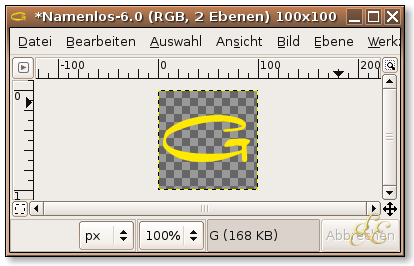
Kopiere die Ebene und nenne die neue Ebene "Weichzeichner".
Platziere die Weichzeichner - Ebene unter die G-Ebene und zeichne sie mit Filter - Weichzeichnen - Gaußcher Weichzeichner mit 5 weich.
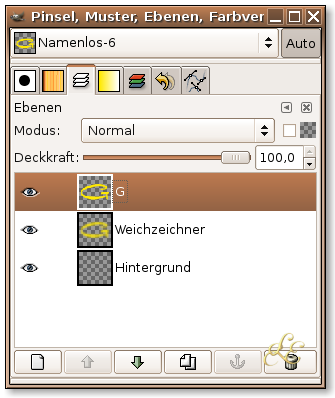
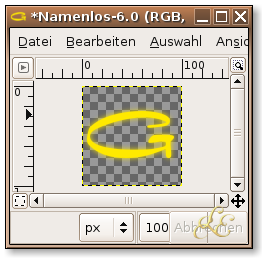
Aktiviere die G-Ebene wende den Filter - Abbilden - Bumpmap mit folgenden Einstellungen an

Im Ebenendialog klickst du mit rechts auf die G-Ebene und wählst aus dem Kontextmenü den Befehl Auswahl aus Alphakanal. Öffne eine neue Ebene. Nenne sie "Schatten". Aktiviere die "Schattenebene" und fülle die Auswahl mit Schwarz auf.Hierzu wählst du im Werkzeugkasten als Vordergrundfarbe Schwarz, klickst auf den Eimer und dann gleich auf die Ebene im Bearbeitungsfenster.
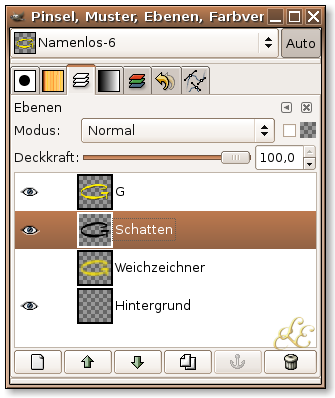
Deaktiviere die Auswahl.
Im Menü Ebene - Transformation - Versatz stellst du X = 5 und Y = 5 ein. Wechsele wieder in den Ebenendialog und reduziere die Deckkraft auf ca 60%. Fertig ist der Effekt.
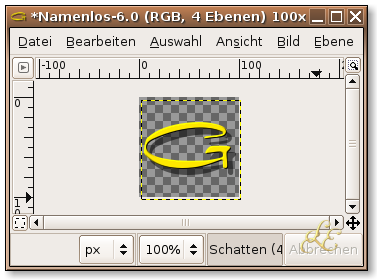

Viel Spaß
